«Вне диапазона 67.5 kHz/60 Hz» что делать при запуске игры

Здравствуйте. Когда-то я был заядлым геймером, но сейчас «отошел от дел». Но связь с этой темой у меня осталась, поскольку частенько помогаю другим игроманам устранять различные проблемы. К примеру, на экране отображается ошибка «вне диапазона 67.5 kHz/60 Hz что делать» при запуске игры, как исправить? К слову, цифровые значения могут быть и другими. Знакомая ситуация? На самом деле, решение очень простое.
СОДЕРЖАНИЕ СТАТЬИ:
Причина неисправности
Многие пользователи ПК сразу пугаются, поскольку экран темнеет, и только небольшой прямоугольник с непонятным сообщением указывает на работоспособность монитора. Что бы это значило?
Подобные уведомления (текст и цифры могут отличаться) указывают на то, что разрешение в игре не соответствует разрешающей способности дисплея. Зачастую «вне допустимого диапазона» оказываются устаревшие широкоформатные мониторы.
Как исправить?
Устранение данной неисправности не займет у Вас много времени. Вам нужно узнать рекомендуемое расширение экрана и указать такое же (но не больше) в настройках игровой графики. Для этого:
- На рабочем столе следует кликнуть правой кнопкой мышки и выбрать пункт «Параметры…»:
- Просматриваем перечень, указанный на скриншоте ниже, чтобы понять, какая максимальная разрешающая способность поддерживается Вашим устройством:
- Запоминаем количество пикселей по горизонтали и вертикали;
- Теперь открываем свойства ярлыка, который запускает игру, на вкладке «Ярлык» видим поле «Объект» со ссылкой на исполняемый файл:
- Вставляем в конце этой строки нужные нам показатели допустимого разрешения. Например, если наш монитор работает в режиме «1600 х 900», значит пишем:
-w1600 -h900
w – ширина, h - высота
А если хотим, чтобы игра открывалась в окне, то следует в строке после вышеуказанных параметров дописать атрибут «-windowed».
Автор рекомендует:
- Taskmgr.exe что за процесс, как отключить и стоит ли?
- Яндекс.Строка — как пользоваться, отключить или удалить
- Как правильно почистить компьютера от пыли
- Не работает Fn на ноутбуке: причины и все способы решения проблемы
- Пошаговая установка Windows 10 с инструкциями от профессионала
Второй способ
Конечный результат будет таким же, но порядок действий чуть отличается от предыдущей инструкции. Может Вам такой метод больше понравится.
Монитор пишет «вне диапазона» что делать? Открываем «Проводник» (Этот компьютер), идем в папку «Документы» и там ищем каталог с названием Вашей игры. Внутри него будет множество элементов:
Но нам нужно отыскать тот, который отвечает за конфигурацию. Такие файлы имеют расширение «ini» или «xml», а их название указывает на опции. К примеру, «UserOptions» или «Config». В нашем случае, следует в любом текстовом редакторе открыть это объект и найти в нем показатели ширины (width), высоты (height) и частоты обновления (refreshRate):
Укажите правильные значения, соответствующие Вашему монитору. Значение частоты должно быть 60.
Иногда конфигурационные файлы могут иметь такой вот хаотичный вид:
Но суть от этого не меняется.
Стоит отметить, что иногда сообщение ошибки содержит такую надпись: «d sub вне диапазона» или «out of range». Это просто указывает на способ подключения монитора – через интерфейс D-Sub (VGA). Теперь знаете, что значит и как исправить "Вне диапазона 67.5 kHz/60 Hz", что делать при запуске игры.
С уважением, Виктор!















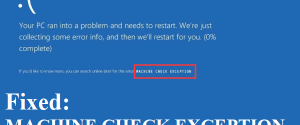




здравствуйте , а вы проверяли 1 метод на 10 винде . вы вкурсе , что так не получиться , это путь к файлу
советы не помогли но помогло удалить файл этот config. и стало все по умолчания на 60 герц , игра запускается все норм файл config себя сам прописал заново при запуске игры
С новыми видиекортами типа RX590 на Windows 10x64 - вся эта ВАТА - НЕРАБОТАЕТ!!!
мне ни один способо не помог, что делать?(((
У меня при запуске FAR CRY 4 появлялся чёрный экран с синей надписью OUT OF RANGE. Решается очень просто (форумы помогли): при появлении черного экрана нажимаем одновременно клавиши Alt+Enter. Игра переходит в оконный режим, появляется изображение. Далее переходите в настройки "Видео" и выставляете разрешение вашего монитора. У меня по умолчанию стояло Full HD 1920х1080, хотя монитор максимально поддерживает 1280х1024. Удачи всем!
Спасибо, Анатолий! Прям огромное человеческое спасибо! Помог, и главное - так просто! Час мучился, искал и ничего не помогало.
можете помочь у меня при запуске geometry dash вылезает окно fora de eskala 192.2kHZ/170HZ все перепробовал ничего не помогает
Спасибо большое!! Помогло!
у меня не выходит ,играю СИМС 4
спасибо очень помогли
автору респект
пожалуйста
спасибо! красавчик автор!
1 способ не помог, а во 2 не было в документах моей игры(((
Автор красавчик ! Способы простые и самые результативные! БОЛЬШОЕ СПАСИБО!
СПАСИБО БОЛЬШОЕ, ДОБРЫЕ ЛЮДИ!
Второй способ шикарен! Для всех игр применяю (если крашатся, конечно)!!!!
РЕСПЕКТ ВАШЕМУ САЙТУ!!!!
Автор Большое Спасибо прям немогу Выручил ты меня !!!! Спасибо БОЛЬШОЕ РЕСПЕКТ+++++= !!!!!!!!!!!!!!!!!!!!!!!!!
И мне(
Выпал такой же расклад....